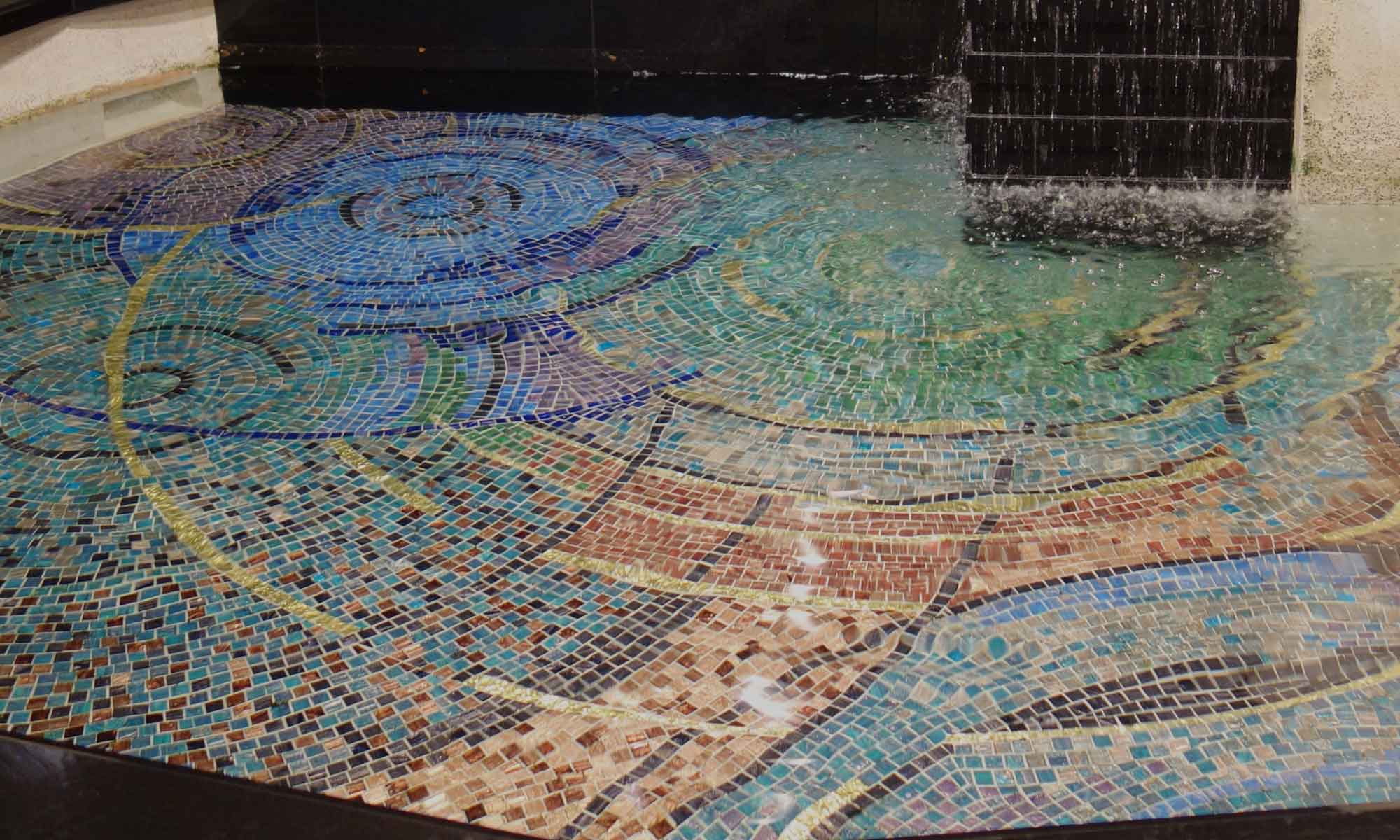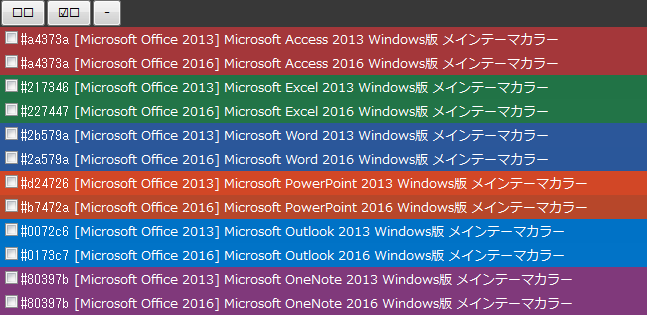Microsoft Wordには、漢字に読みなどを振るためのルビ機能があります。しかしながら、ルビが振られた行だけ幅が広がったり欠けたりと、一筋縄には行きません。そこで、ここでは、ルビの振り方と、行間の調整方法について説明します。ルビを振る手順は以下の通りです。
- ルビを振りたい文字を選択します。
- 「ホーム」リボンの「フォント」のエリアにある[ア亜]ボタンをクリックすると、「ルビ」ダイアログが開きます。
- 一文字一文字ルビを振りたい場合、例えば、「意匠」の「意」の上に「い」、「匠」の上に「しょう」としたい場合は、「文字列単位(M)」ボタンをクリックします。
- 「対象文字列(B)」側に対して振りたいルビを「ルビ(R)」側に入力します。
これで、ルビを振る準備が整いました。ただし、これだけではルビの位置やサイズが思ったようになっていないかもしれませんので、必要に応じて、次のような調整を行います。
- 本文とルビの距離を「オフセット(O)」に入力します。
- ルビのサイズを「サイズ(S)」に入力します。
これで、「OK」ボタンをクリックすればルビが完成します。さて、このままだと場合によっては、ルビを振った行のみ行間が広がったりすることがあります。これを調整する手順は以下のとおりです。
- 行間を整えたい段落を選択します。
- 「ホーム」リボンの「段落」のエリアの右下にある[□と矢印]アイコンの「段落の設定」をクリックすると、「段落」ダイアログが表示されます。
- 「インデントと行間隔」タブの「行間(N)」を「固定値」に、「間隔(A)」を適切な値に設定します。
- 縦書きでは「体裁」タブの「文字の配置(A)」を規定値の「自動」ではなく「下揃え」にした方が、ルビが欠けにくくなります。
ルビのための行間調整をする前に、二種類の方針があることを意識すると良いでしょう。一種類目は、例外的にルビのある段落の設定のみを変更する場合です。これは、文書全体のスタイルの調整を行った場合に、ルビのある段落に問題が発生する場合があります。ルビが非常に少ない場合や、文書全体のスタイルの調整をほとんど行わない場合には、手軽な方法です。もう一種類は、文書全体に対してルビを考慮したスタイルを設定する場合です。これはルビの有無で段落の体裁がおかしくならない理想的な対応方法ですが、文書全体のスタイルをきちんと設計する必要があります。